Minecraft-Schmiede ist eine beliebte Modding-API, die es Spielern ermöglicht, Mods einfach zu installieren und zu verwalten und so ein nahtloses und stabiles Spielerlebnis zu bieten. In dieser ausführlichen Anleitung werden wir Sie durch den Prozess des Herunterladens und Installierens von Mods mit Minecraft Forge, damit du ein individuelles und verbessertes Minecraft-Erlebnis genießen kannst.
Schritt 1: Minecraft Forge installieren
Bevor ihr Mods mit Minecraft Forge installieren könnt, müsst ihr die Forge API auf eurem Computer installiert haben. Hier ist, wie man das macht:
- Besuchen Sie die offizielle Minecraft Forge Website (https://files.minecraftforge.net/). ODER hier klicken um Minecraft Forge auf unserer Website herunterzuladen.
- Wählen Sie die Minecraft-Version die Sie verwenden, aus der Liste der verfügbaren Versionen auszuwählen.
- Klicken Sie auf die Schaltfläche "Installer", um das Forge-Installationsprogramm herunterzuladen.
- Führen Sie das Installationsprogramm aus und wählen Sie die Option "Client installieren".
- Klicken Sie auf "OK", um den Installationsvorgang abzuschließen.
- Starten Sie Minecraft und wählen Sie das Profil "Forge" in der Trägerrakete.
Schritt 2: Mods finden und herunterladen
Jetzt, wo du Minecraft Forge installiert hast, ist es an der Zeit, Mods zu finden, die mit Forge kompatibel sind. Hier sind ein paar Orte zu finden Forge mods:
- Minecraft-Foren (https://www.minecraftforum.net/)
- CurseForge (https://www.curseforge.com/minecraft/mc-mods)
- Planet Minecraft (https://www.planetminecraft.com/resources/mods/)
- Die offizielle Website des Mod-Entwicklers
Wenn du Mods herunterlädst, vergewissere dich, dass sie mit der Minecraft-Version kompatibel sind, die du verwendest, und dass sie mit Minecraft Forge funktionieren.
Schritt 3: Mods installieren
Sobald du deine gewünschten Mods heruntergeladen hast, befolge diese Schritte, um sie mit Minecraft Forge zu installieren:
- Suchen Sie Ihr Minecraft-Verzeichnis:
- Windows: Drücken Sie 'Win+R' und geben Sie '%appdata%.minecraft' in das Dialogfeld Ausführen ein.
- macOS: Öffnen Sie den Finder, halten Sie die Optionstaste gedrückt und klicken Sie auf "Go" > "Library" > "Application Support" > "minecraft".
- Linux: '~/.minecraft' in Ihrem Home-Verzeichnis.
- Suchen Sie den Ordner 'mods' in Ihrem Minecraft-Verzeichnis. Wenn er nicht vorhanden ist eineerstellen Sie einen neuen Ordner und nennen Sie ihn 'mods'.
- Verschieben Sie die heruntergeladenen Mod-Dateien (normalerweise im .jar- oder .zip-Format) in den Ordner "mods".
- Starten Sie Minecraft mit dem Profil "Forge". Forge lädt automatisch die Mods, die Sie im Ordner "mods" abgelegt haben.
Schritt 4: Verwalten und Konfigurieren von Mods (optional)
Einige Mods verfügen über Konfigurationsdateien oder Einstellungen im Spiel, mit denen Sie ihre Funktionen anpassen können. Um auf diese Einstellungen zuzugreifen und sie zu ändern, folgen Sie diesen Schritten:
- Starte Minecraft mit dem Forge-Profil.
- Klicken Sie im Hauptmenü auf "Mods", um den Bildschirm "Mods" zu öffnen.
- Wählen Sie den Mod, den Sie konfigurieren möchten, und klicken Sie auf die Schaltfläche "Config" (falls verfügbar). Dadurch wird der Konfigurationsbildschirm des Mods geöffnet, in dem Sie die Einstellungen nach Wunsch anpassen können.
- Speichern Sie die vorgenommenen Änderungen und kehren Sie zum Hauptmenü zurück.
Schritt 5: Genieße dein modifiziertes Minecraft-Erlebnis
Nachdem du nun erfolgreich Mods mit Minecraft Forge installiert hast, kannst du die neuen Features, Gameplay-Elemente und Erfahrungen erkunden, die sie in dein Minecraft bringen Welt. Achten Sie darauf, Ihre Mods auf dem neuesten Stand zu halten und auf Kompatibilität zu achten Ausgaben wenn Sie neue Mods hinzufügen oder Ihr Spiel aktualisieren.
Schlussfolgerung
Minecraft Forge macht es einfach, Mods herunterzuladen und zu installieren und eröffnet dir eine Welt voller Möglichkeiten, dein Minecraft-Erlebnis anzupassen und zu verbessern. Wenn du diese ausführliche Anleitung befolgst, kannst du schnell und einfach ein modifiziertes Minecraft-Abenteuer genießen, das auf deine Vorlieben und deinen Spielstil zugeschnitten ist.
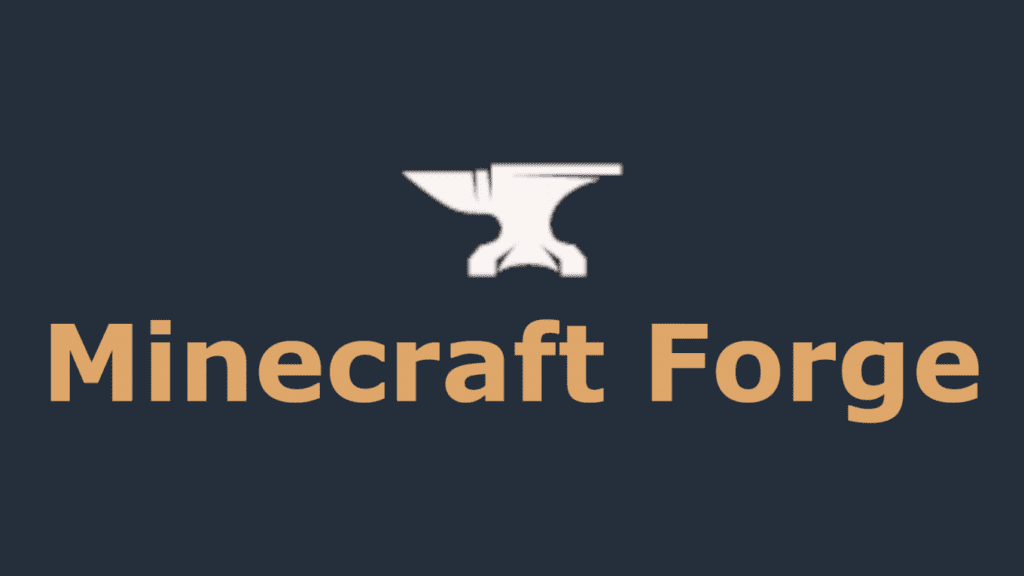














Mod - 09/07/2025 - Hochstimme (10) / Ablehnen
Mod